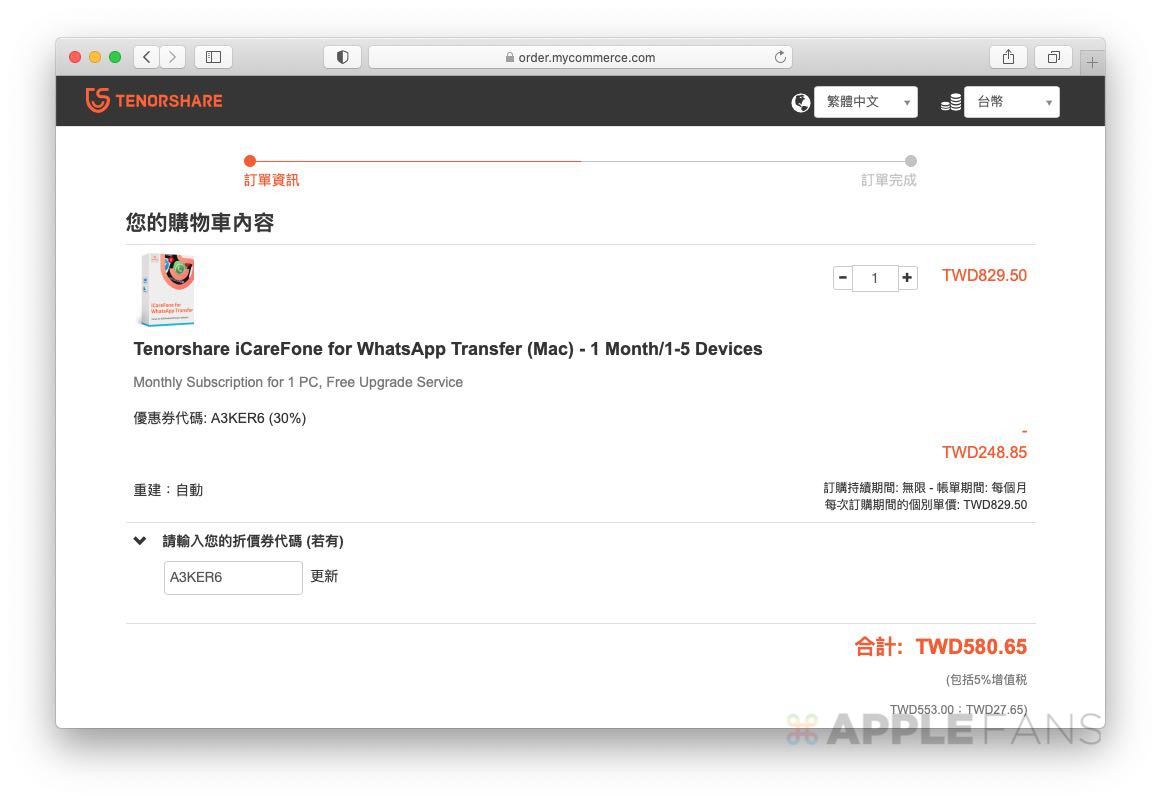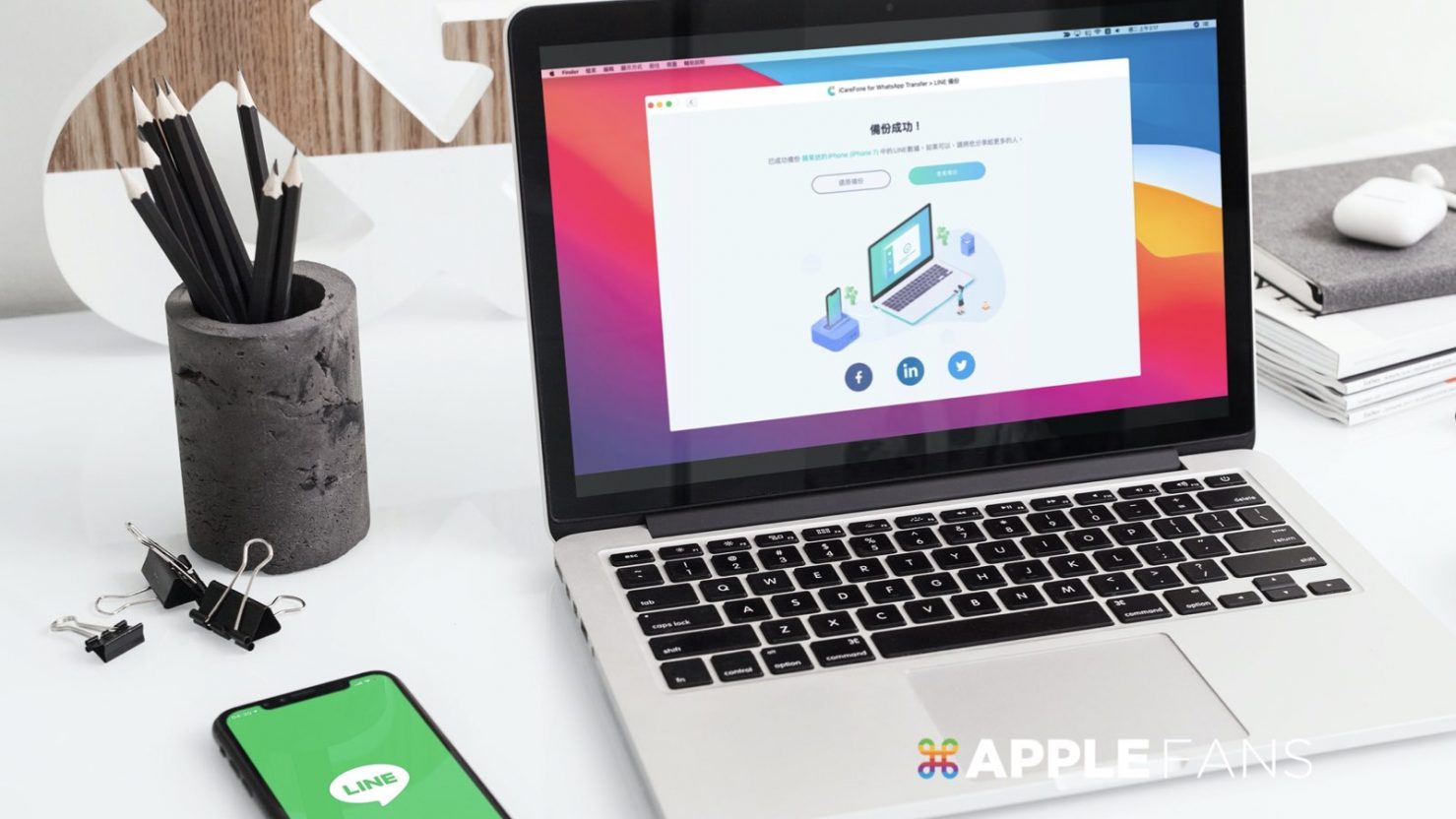隨著新 iPhone 的上市,每年年底都會迎來一波換機潮,而如何將舊 iPhone 資料順利移轉到新 iPhone 是使用者最關心的事情之一,其中能安全又穩定的幫 LINE資料轉移 對大部分使用者來說更是至關重要。我們之前也分享過四個 LINE轉移iOS 官方版方法,以下先為各位讀者簡單整理四個方式比較表:
優點 | 缺點 | LINE 資料轉移 | |
iTunes/Finder 備份回復 | 移轉資料穩定 | 需要電腦且備份檔案極佔硬碟容量 | 同時完成 |
iCloud 備份回復 | 免電腦(需在 Wi-Fi 環境) | 需每月訂閱 iCloud 空間 | 需另外執行 iCloud 備份還原 |
iOS 裝置對 iOS 裝置有線傳輸 | 移轉資料穩定、時間短 | 需另外購買 Lightning 對 USB 3 相機轉接器 | 同時完成 |
iOS 裝置對 iOS 裝置無線傳輸 | 免額外費用(需在 Wi-Fi 環境) | 移轉資料時間長、相對較不穩定 | 同時完成 |
LINE 雖然有推出 iCloud 對話紀錄雲端備份回復的功能,但 LINE 對話記錄檔案通常動輒數 GB 甚至數十 GB以上,不但 iCloud 免費 5GB 雲端硬碟空間完全不夠用,肥大的檔案也讓雲端備份非常容易失敗。另外,有線/無線傳輸不需要額外備份很方便沒錯,但若 iPhone 突然死機或遺失,手機中的 LINE 資料也就跟著一起消失。最基本的電腦 iTunes/Finder 方式則是會全機備份、全機回復,單純穩定但就非常吃硬碟容量。
總之,以上四個方式各有其適用時機與優缺點,如果讀者朋友們覺得這幾個方式還是不夠符合需求,最後可以試試今天要介紹的第五種方式—— 用第三方軟體 Tenorshare iCareFone for WhatsApp Transfer 這款通訊軟體資料備份/傳輸/轉移工具,能在有限的硬碟空間下輕鬆解決 LINE備份對話紀錄、換手機 LINE 聊天紀錄轉移的煩惱事。
Tenorshare iCareFone for WhatsApp Transfer:iOS 裝置間 LINE資料轉移 好幫手
iCareFone for WhatsApp Transfer 主打功能如同它的名稱,是一款用來移轉 WhatsApp 資料的好用工具,但 LINE、Kik、微信等多數人常用的通訊軟體也都有支援,包括文字、附件、照片、影片及語音⋯等記錄都能完整備份/回復/輸出,讓 LINE轉移iOS 裝置這件事可以好簡單就完成,不再擔心連線不穩、檔案太大導致備份失敗慘劇發生,或佔據寸土寸金的電腦硬碟容量。
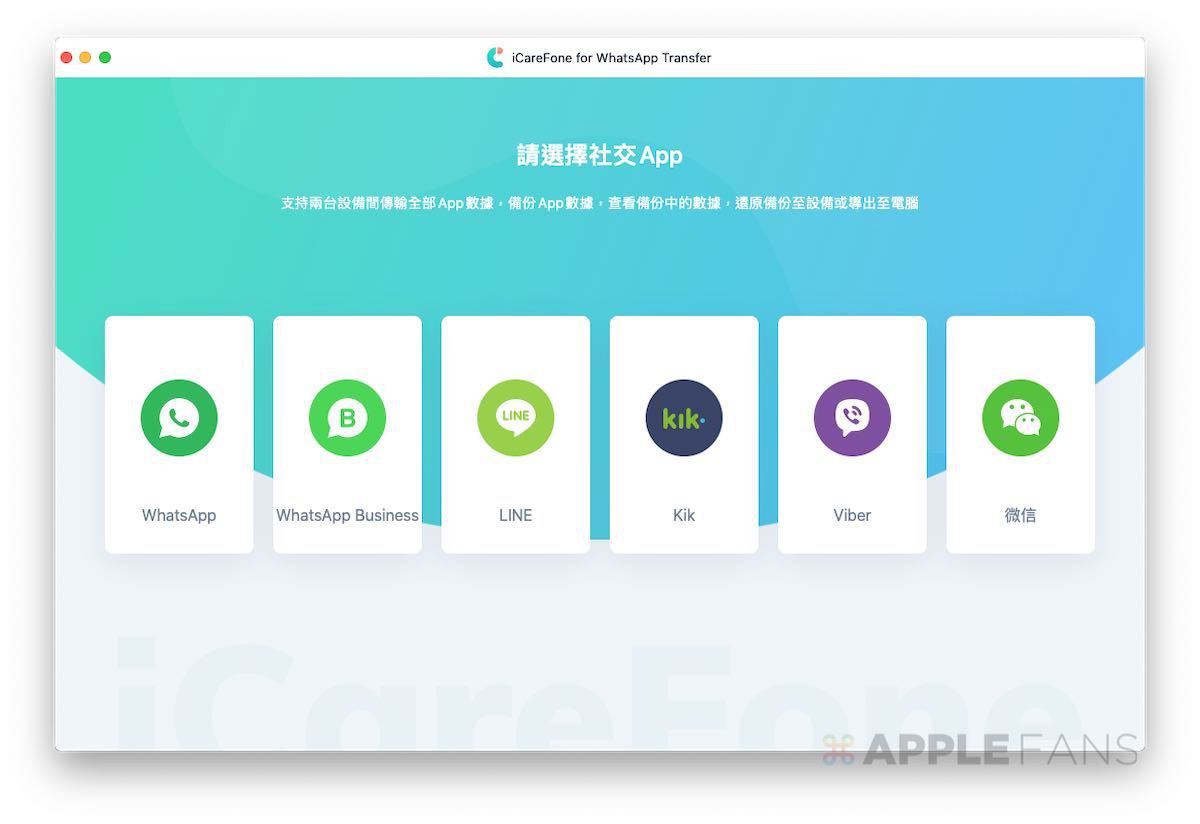
iCareFone for WhatsApp Transfer 重要功能及特色:
- 跨系統轉移 WhatsApp 資料:不只是 iPhone 轉 iPhone、Android 轉 Android,跨系統的 iPhone 與 Android 間也輕鬆完成。
- 獨立備份和回復 WhatsApp/Line/WeChat:不用備份整個 iOS 裝置資料,備份速度更快更省電腦硬碟空間;回復備份時也能單獨回復。
- 備份及輸出聊天記錄內容至電腦:包括文字、附件、照片、影片及語音等所有記錄。
- 含預覽功能,也可以選擇轉移部分重要資料,無需全機傳輸,節省時間及硬碟空間。
- 支援所有 iPhone 和 Android 裝置,包括最新的 iPhone 13 系列。
- 支援所有 iOS 版本,包括最新的 iOS 15。
- 支援 Mac 和 Windows。
- 點我下載 Tenorshare iCareFone for WhatsApp Transfer
想先快速瞭解如何使用這款工具完成換 iPhone/iPad 的 LINE資料轉移步驟,請參考以下官方製作的影片:
如何使用 iCareFone for WhatsApp Transfer 快又穩定完成換手機 LINE 聊天紀錄轉移?
換手機 LINE 聊天紀錄轉移這件事透過 iCareFone for WhatsApp Transfer 這款軟體,步驟就會變得相當直覺簡單。整個流程主要分為「備份」以及「還原」兩大部分。以下就以 Mac 版 iCareFone for WhatsApp Transfer 及一台 iPhone 7 實測並一步一步帶領讀者朋友們完成轉移步驟。
第一部分:舊 iPhone 的 LINE備份資料
請先在 Mac 【安裝】並【開啟】 iOS 版 iCareFone for WhatsApp Transfer,並將【舊 iPhone 接傳輸線連接到電腦】。
Step 1.
開啟軟體後,在主畫面上選擇【LINE】。
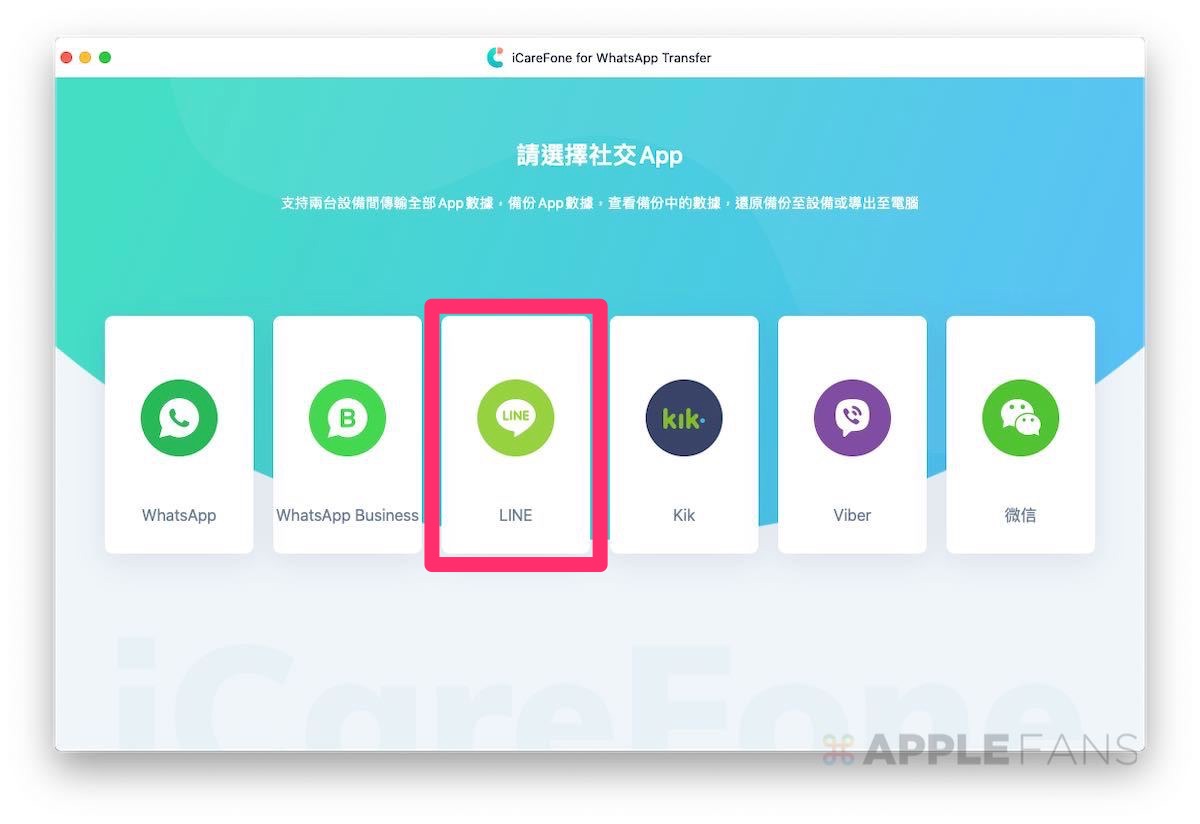
Step 2.
在備份分頁中確認想要備份的設備,再按下【立即備份】按鈕。
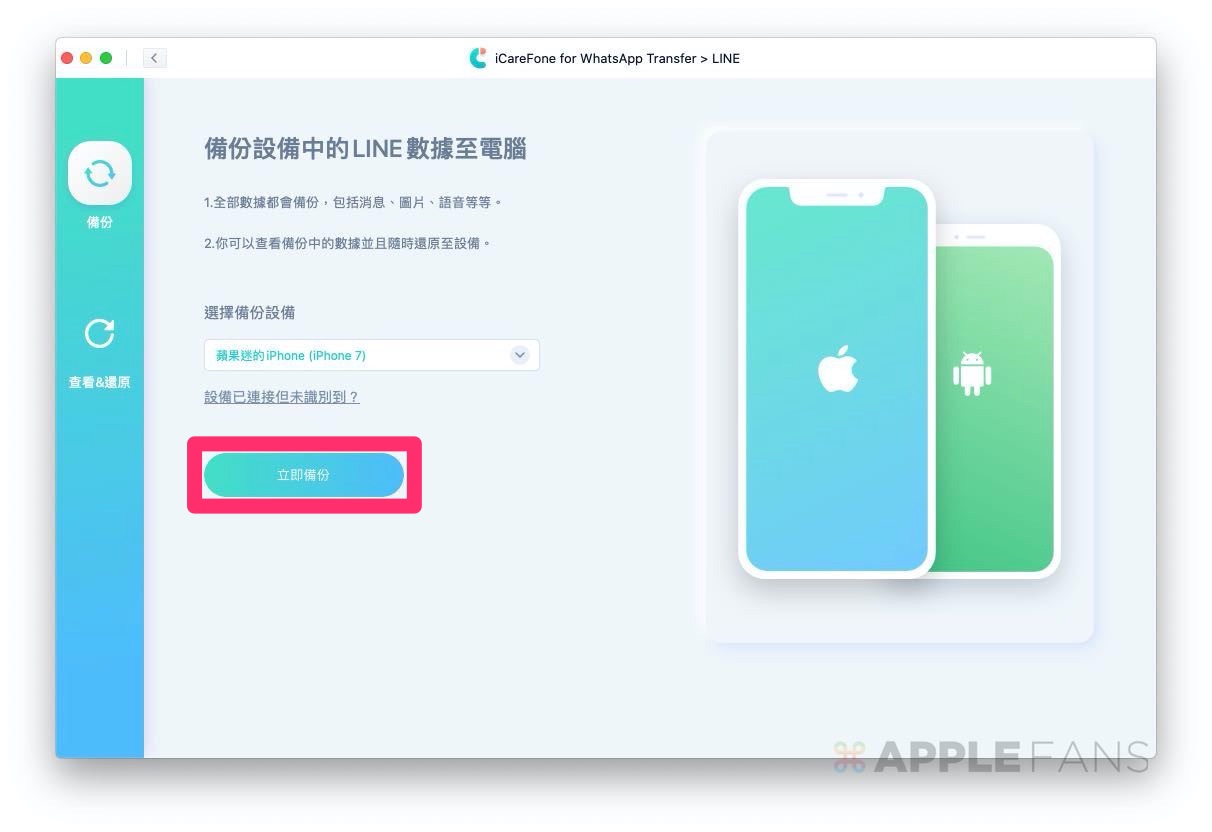
接著只要等待一段時間,這時會看到畫面出現備份 LINE 數據到電腦的提示,過程中請注意不能中斷 iPhone 與電腦的連線。
當跳出「備份成功!」畫面,就表示已經成功備份好 LINE 對話記錄到電腦囉,沒錯就是這麼簡單這麼快。
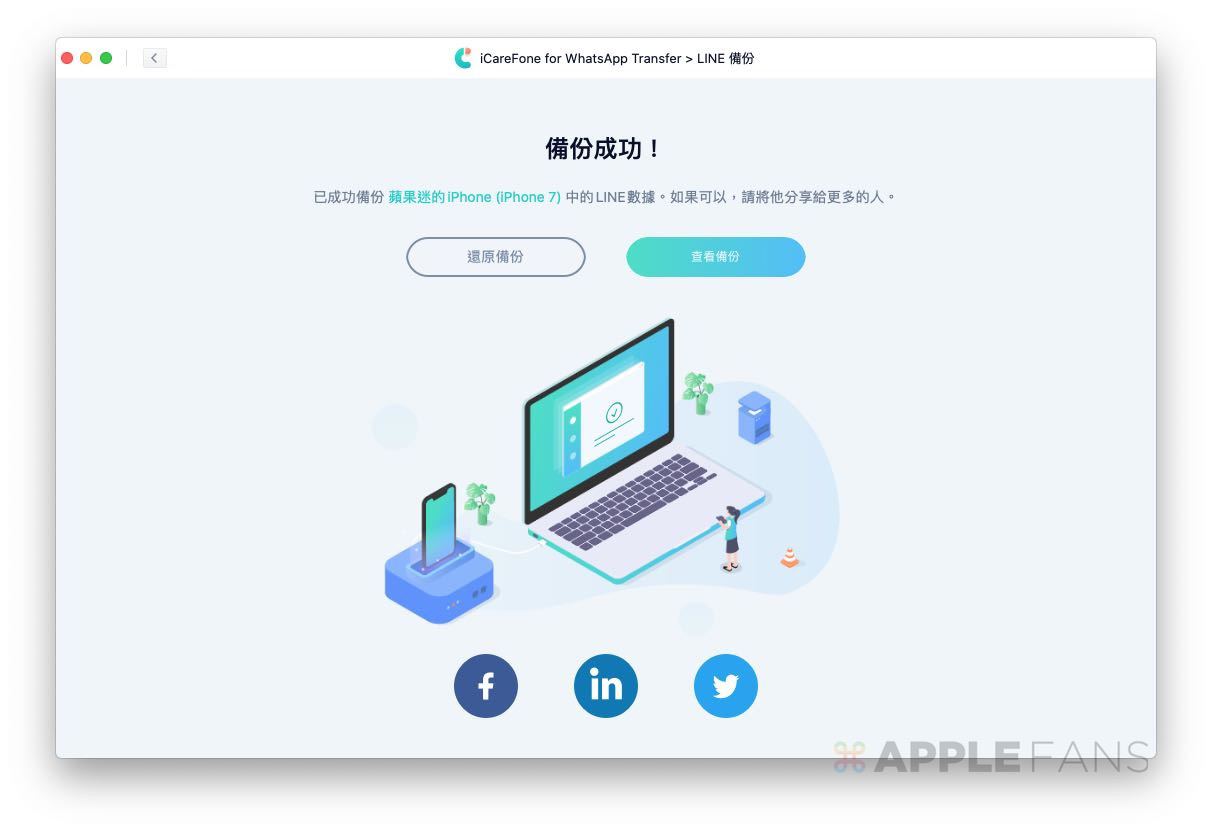
iCareFone for WhatsApp Transfer 有推出試用版,其中這項備份功能是免費提供的,有需要的朋友可以先下載試用版,有時沒事就幫 LINE 資料備份一下,哪天真的有需要還原或搬家 LINE 時再付費購買完整版也沒問題喔。
第二部分:還原已備份的 LINE 資料到新 iPhone
將【新 iPhone 接傳輸線連到 Mac】,並【開啟 iCareFone for WhatsApp Transfer】,同時請在新 iPhone 上安裝 LINE 但不要登入帳號。
※ 第一次還原備份會要求開啟電腦對軟體的權限,這部分都有詳細的步驟說明,按照說明操作即可。
Step 1.
在主畫面上選擇【LINE】。
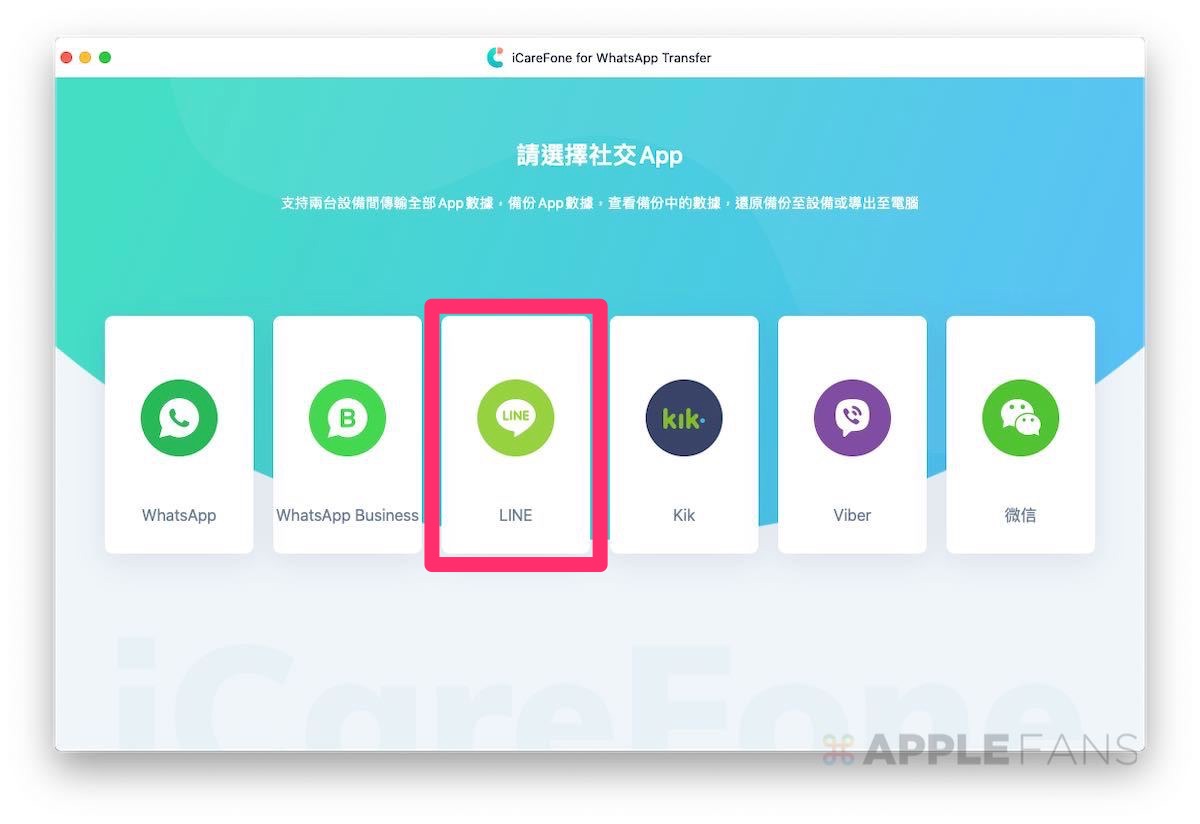
Step 2.
點擊主畫面左側欄的【查看和還原】,選擇要還原的【LINE 備份檔】,最後按下【還原至 iOS】。
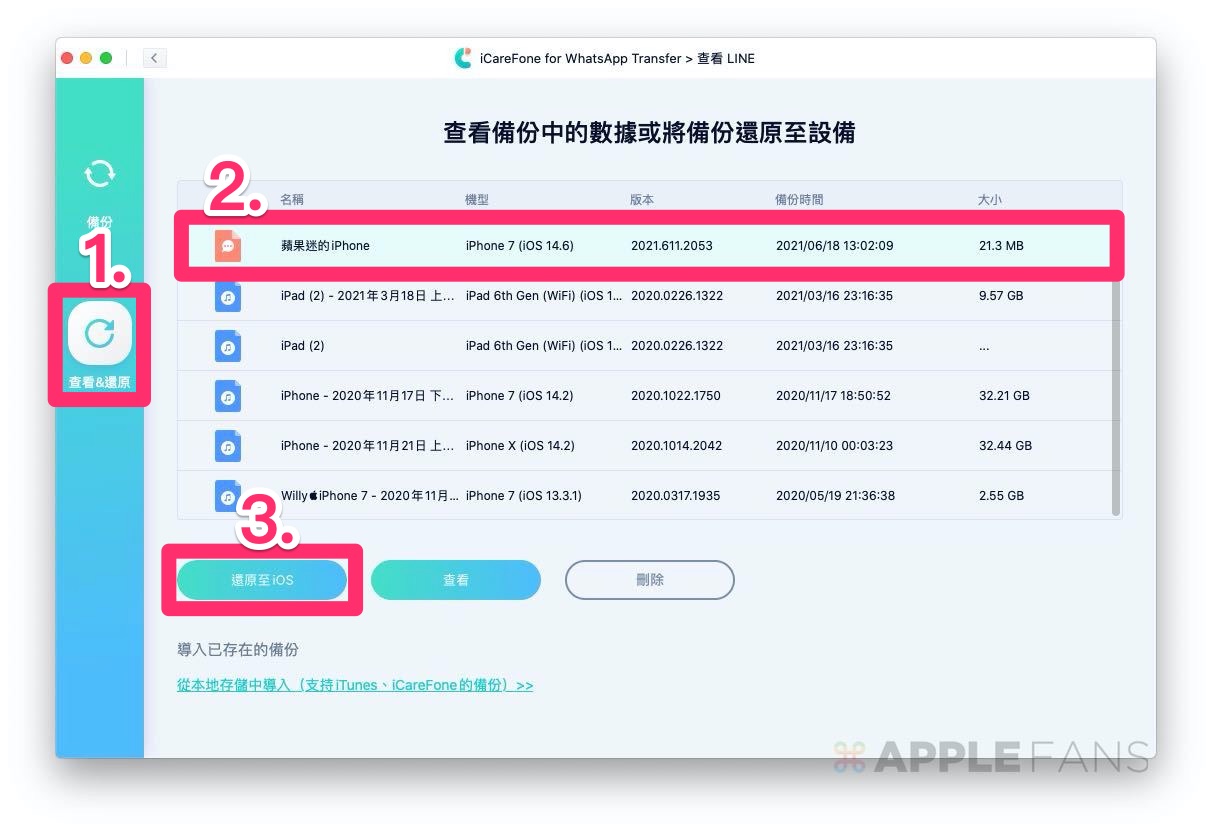
Step 3.
確認要還原的設備也沒問題後,按下【立即還原】按鈕就會開始還原步驟。
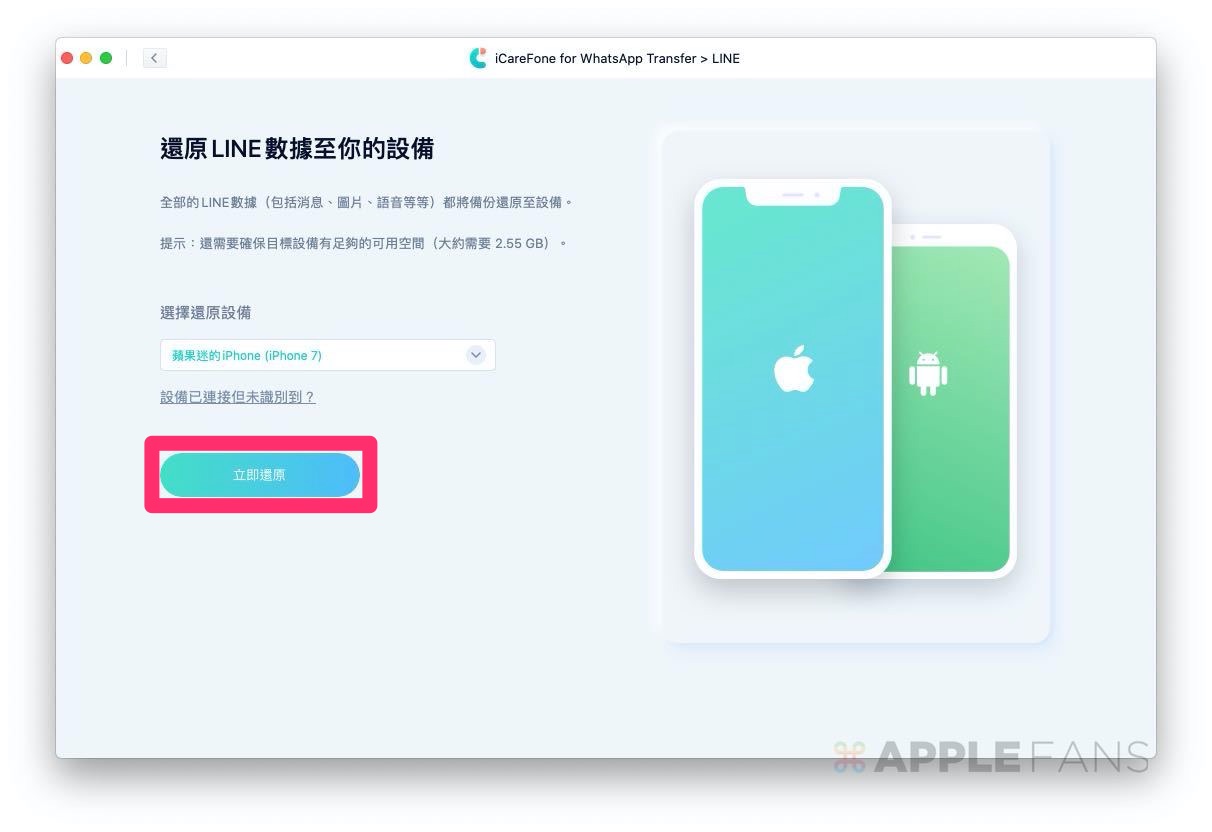
還原過程中會要求要先將「尋找我的 iPhone」功能關閉,不知道怎麼關也有流程教學可以參考。
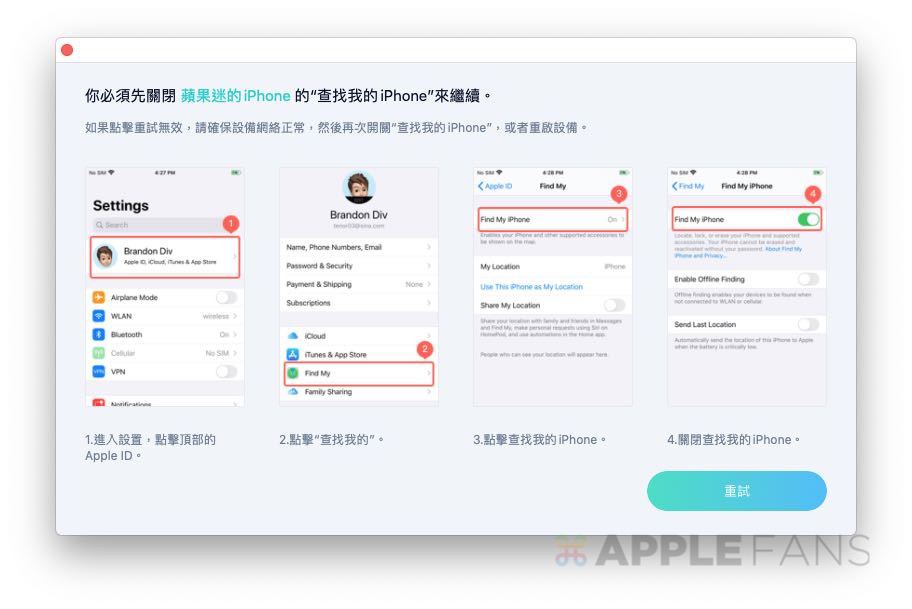
等待一段自了還原的時間,當看到「還原成功」的畫面,表示 LINE 對話記錄已經成功搬到新手機了!接著快去新 iPhone 上登入 LINE 帳號,即可無縫接軌繼續使用 LINE 囉~
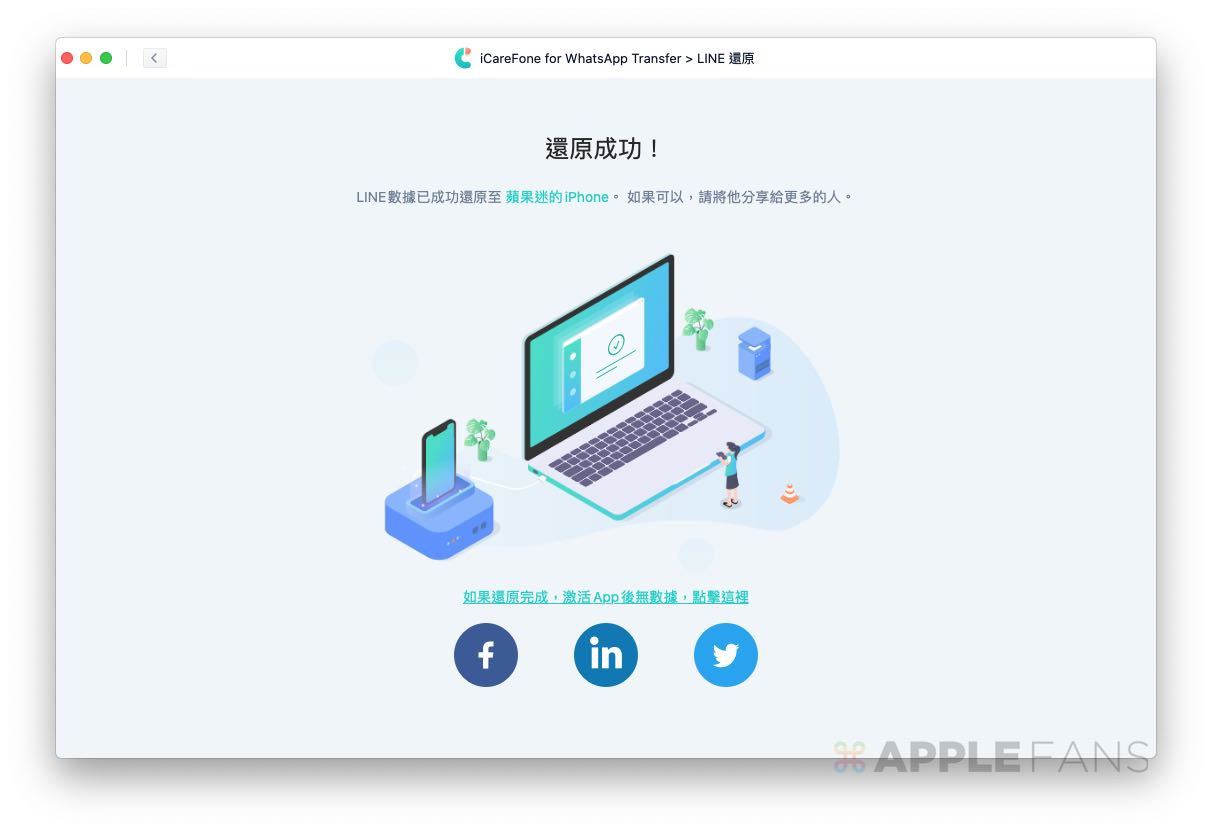
LINE備份、 LINE資料轉移 大小事用 iCareFone for WhatsApp Transfer 輕鬆解決
如同文章開頭所分享的,iPhone 換手機 LINE 聊天紀錄轉移的選擇至少就有 5 個,其實各有適用族群與優缺點,如果覺得蘋果官方的 4 種方式都不怎麼合用,那或許可以試看看靈活度相對較高、步驟也非常簡單方便的 iCareFone for WhatsApp Transfer,也是有限的電腦硬碟空間與肥大 iPhone/iPad 備份檔案的一個折衷方案,同時 LINE轉移iOS 裝置間也是能輕鬆完成,不但節省空間也很省時間。
iCareFone for WhatsApp Transfer 試用版免費提供備份功能,平常沒有備份習慣的朋友不妨先下載試用版來幫 LINE 備份,也是多一份安心,等哪天真的有需要還原或搬家 LINE 時再付費購買完整版即可。付費方案主要有三種,分別是訂閱一個月、訂閱一年以及終身方案,現在購買的話還可以用『A3KER6』這組優惠碼,就能以下方的優惠價(不含稅)入手:
iCareFone for WhatsApp Transfer | 官網售價 | 折扣碼優惠價 |
訂閱 1 個月 | NT$790 | NT$553 |
訂閱 1 年 | NT$1790 | NT$1,253 |
終身授權 | NT$2090 | NT$1,463 |
免費升級(訂閱期限內) | ✓ | ✓ |
30 天退款保障 | ✓ | ✓ |
免費技術支援 | ✓ | ✓ |
優惠碼使用方式很簡單,進入購買頁面後【輸入折扣碼『A3KER6』】,再按下【更新】即可獲得優惠價格。